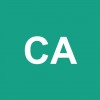Como quitar archivos del escritorio sin eliminarlos Mac
AUTOR PREGUNTA #1
Ando buscando la forma de limpiar mi escritorio de archivos e iconos pero quiero borrar los archivos del escritorio sin que se eliminen del Mac. Ahora mismo tengo la versión macOS Catalina pero en otro macBook tengo macOS Mojave.
-
181 personas más tuvieron esta duda Yo también
Esto también te interesa!
PREGUNTAS SIMILARES
#2
Cuando borras cosas de tu escritorio de Mac no se eliminan automáticamente sino que van a la Papelera. En este enlace te dicen cómo ocultar cosas de tu escritorio como iconos y demás iconos del escritorio de Mac.
Quitar iconos de escritorio en Mac
#3
Es normal que quieras eliminar archivos y documentos que no necesites o bueno que en principio te están ocupando espacio en el escritorio de Mac. El Escritorio es el sitio donde solemos guardar las cosas por defecto para tenerlas mas a mano y acabamos creando un monstruo de escritorio ilegible jaja. Lo mejor es organizarte y hacer una limpieza cada cierto tiempo.
Cuando eliminas o quitar archivos del escritorio en Mac no se eliminan directamente sino que pasan a la Papelera hasta que se eliminen definitivamente. Mi consejo es que para quitar archivos en Mac organices carpetas temáticas y vayas poniendo ahí la información clasificada. Después mueve esa carpeta a otra localización y así se quitarán del escritorio sin eliminarse.
Si quieres eliminar cosas de tu escritorio de forma segura y sin miedo puedes mirar esto:
Borrar archivos Mac de forma segura
Un problema que suele pasar cuando guardamos y guardamos archivos sin mucho conocimiento, es que llegamos incluso a tener ficheros duplicados que están ocupando el doble de espacio en nuestro equipo de forma innecesaria. Este problema puede resolverse aunque siempre es mejor tener un control previo de la mayor parte de lo que almacenamos. Imagina si no nos sirve un archivo pesado, tenerlo dos veces. Si quieres asegurarte de que no te pasa esto, aquí podrás eliminar los archivos dobles que tengas en tu Mac:
Borrar archivos duplicados Mac
Una vez tengas más o menos los archivos bien organizados, el siguiente paso son los iconos de programas y acecsos directos que tenemos en el escritorio. Lo mejor es que también hagas limpieza de iconos y dejes solo los imprescindibles en tu Mac.
Borrar y organizar iconos escritorio Mac
Si en algún momento te equivocas al eliminar y colocar toda tu información, no te preocupes porque tienes forma de recuperarlo. Ten siempre mucho cuidado cuando estés realizando estas tareas de limpieza de disco pero por si te despistas con algo tiene solución:
Recuperar archivos borrados Mac
Si en algún momento no quieres que salgan los iconos en general o de alguna categoría, no hace falta que los borres sino que los ocultas y listo. Esto es muy útil para evitar meterte en el lío de borrar cosas si tienes muchas.
Ocultar iconos, escritorio y ventas en Mac
#4
Tu decisión de limpiar los archivos del escritorio Mac es bastante correcta, seguramente has descargado gran cantidad de aplicaciones y estas de manera automática se muestran en el escritorio.
A la larga todas estas Apps ancladas en el inicio no solo generan un problema de estética, si no también uno mucho más importante y es el de funcionabilidad, ya que el mantener desordenado esta área, impide que puedas acceder rápidamente a los archivos que allí se encuentran.
Para quitar los archivos del escritorio sin eliminarlos, solo debes llevar a cabo los pasos que a continuación te indico.
- Selecciona todos aquellos archivos que deseas eliminar del escritorio y desplázalos hacia la papelera del equipo, deja aquellos elementos que deseas guardar pero que no se encuentren a la vista.
- Posteriormente, verifica que no se encuentre conectado ningún disco duro externo en el escritorio para ello presiona la tecla Ctrl simultáneamente el icono que se encuentra en el escritorio.
- Luego, se abrirá una lista de alternativas donde escogerás “Expulsar”
- Ahora, ubica en el botón de iniciola unidad “Macintosh HD” en el escritorio y haces doble clic en esta.
- A continuación, se abrirá una carpeta donde podrás transferir todos los archivos de escritorio que deseas guardar, para ello solo mueve cada archivo hasta allí, y de esta manera quedaran almacenados pero no se verán de forma desordenada en el escritorio.
#5
Debes saber que en el momento que se elimina algún icono, archivo, o carpeta del escritorio, esta acción no es de manera permanente, sino que por el contrario pasa a una papelera que como bien sabes te ofrece la posibilidad de restaurar nuevamente al escritorio cualquier archivo que hayas eliminado.
Ahora bien es probable que desees organizar y conservar elementos que son valiosos y que necesitas almacenar en una sola carpeta o en varias según sea tu necesidad, para clasificar cuales son los archivos que deseas eliminar y cuáles son los que deseas conservar debes realizar los pasos que te explico a continuacion.
Eliminar Archivo
Con la ayuda del mouse sombrea aquellos archivos que deseas quitar del escritorio eliminándolos, a continuación presiona el segundo clic del mouse con el que abrirás un directorio de alternativas seleccionando “Eliminar” esta acción lo mandara directo a la papelera.
Guardar archivos
Ahora para aquellos archivos que si deseas conservar pero que no quieres que sean visibles en el escritorio, solo debes posicionarte en el botón de inicio de tu Mac y crear una nueva carpeta, esto se logra utilizando para ello el apartado Macintosh y almacenar allí todos los archivos que desees.
Ver archivos guardados
Si necesitas ver nuevamente los archivos, solo debes presionar en el buscador del escritorio la alternativa “Preferencias”, posteriormente haces clic en “General” y finalmente presionas “Mostrar los elementos en el escritorio”